
Если вы на 99% похожи на всех, на вашем компьютере установлено какое-то программное обеспечение для просмотра PDF-файлов, но осознавали ли вы, что вы можете использовать Google Chrome для просмотра PDF-файлов со своего компьютера? Это просто!
Мы показываем, как это сделать в Windows, но теоретически это сработает и для OS X или Linux. Если вы пробовали, дайте нам знать в комментариях.
Включение Google Chrome в качестве читателя PDF по умолчанию
Для начала щелкните правой кнопкой мыши любой файл PDF и перейдите к пункту меню «Открыть с помощью». Если вы этого не видите, вы можете удерживать Shift и щелкнуть правой кнопкой мыши, и он появится.

Откроется диалоговое окно «Открыть с помощью», в котором можно выбрать, с помощью чего открывать файлы PDF, но, к сожалению, Google Chrome не указан в списке, но в любом случае вы можете просто нажать кнопку «Обзор».
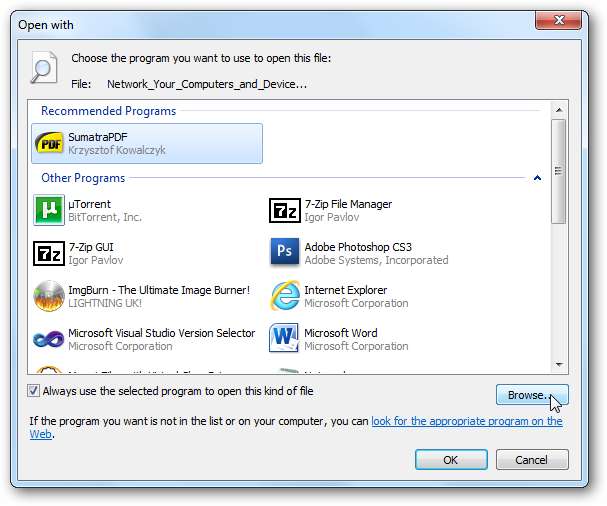
Если вы знаете, где был установлен Google Chrome, просто перейдите в это место - в противном случае вы можете щелкнуть правой кнопкой мыши ярлык Chrome, перейти в Свойства, а затем - Ярлык. Вы увидите местоположение в поле «Цель» (лучше всего скопировать и вставить полный путь).

После того, как вы выбрали chrome.exe и нажали кнопку ОК, все готово. Это оно. Легко, правда?
А теперь, когда вы дважды щелкаете файл PDF, он запускается прямо в Chrome.
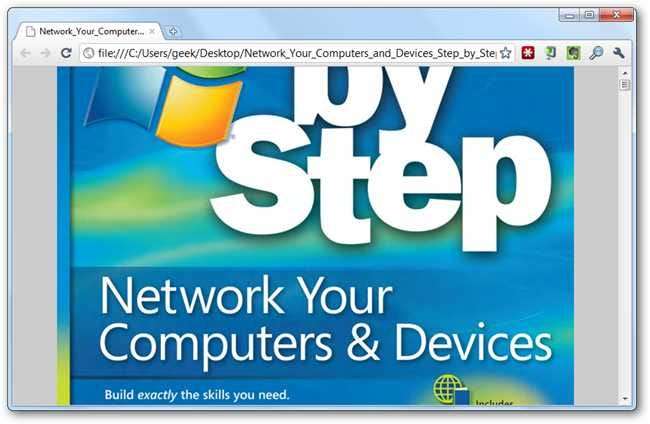
Не работает? Перейдите к about: plugins в Chrome и убедитесь, что Chrome PDF Viewer включен.
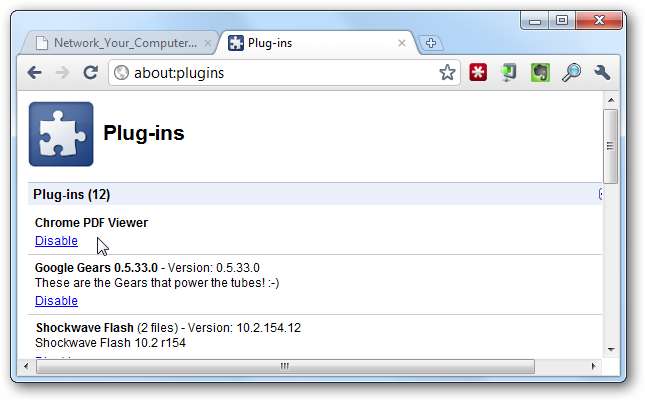
В этой статье мы используем версию Chrome для разработчиков, но она должна работать и в более ранних версиях.
Примечание: оригинальная идея для этой статьи принадлежит Ли Мэтьюзу из Скачать отряд , но наш способ проще.







